目前Win7系统已经逐渐成为了最常使用的系统之一,但使用久了以后总会出现各种问题,最近就有小伙伴反应在电脑右下角显示的语言栏没有了,那么遇到这种问题应该怎么办呢?下面就和小编一起来看看有什么解决方法吧。
Win7语言栏不见了的解决方法
1、依次单击“开始”--“控制面板”--“更改键盘或其它输入法”--“更改键盘”。
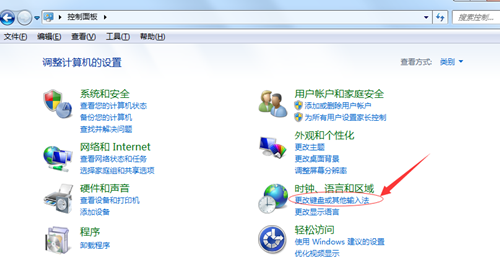

2、打开“语言栏”选项卡,点击选中“停靠于任务栏”后按“确定”退出。

我的win7语言栏不见了,我在工具栏里也没找到语言栏选项
1、单击开始,单击 控制面板,然后双击“区域和语言选项”。
2、在语言选项卡上的“文字服务和输入语言”下,单击详细信息。
3、在首选项下,单击语言栏,如下图所示。
4、选择“关闭高级文字服务”复选,把里面的钩去掉即可。
扩展资料
文字服务概述
1、文字服务允许您在文档中输入和编辑文本。键盘是最通用的文字服务,但是当语音和手写识别技术更先进时,语音听写和数字手写正变的越来越流行。
2、您可以安装和添加所需的文字服务。这些选项包括:
3、键盘布局。键盘通常是特定于某种语言的,并且某些语言提供了多种键盘布局选项。例如,在美国,您可以用标准键盘、Dvorak键盘或国际英语键盘输入文本。
4、输入法(IME)。IME允许您用键盘输入传统的东亚语言字符。
5、语音识别。在某些程序中,您可以通过与计算机相连的麦克风输入文本和发布命令。
6、手写识别。您可以使用手写输入设备或鼠标通过书写来输入文本。计算机将把手写字词转换为键入文本。
7、安装Windows时,Windows将设置默认语言和键盘布局,但在“控制面板”的“文字服务”中也可以启用其他文字服务。
8、仅添加您打算使用的这些文字服务。每个文字服务都需要占用计算机内存,并且会影响计算机性能。
9、如果您使用的是Tablet计算机,则可以使用TabletPC输入面板完成手写和语音识别任务。有关输入面板的详细信息,请单击“相关主题”。
参考资料:百度百科-语言栏
win7语言栏不见了怎么办?
win7语言栏不见了这个情况相信大家也遇到过,那么怎么办呢?下面是我为大家收集的关于win7语言栏不见了的`解决办法,希望能够帮到大家!
依次单击“开始”--“控制面板”-〉“更改键盘或其它输入法”--“更改键盘”。
打开“语言栏”选项卡,点击选中“停靠于任务栏”后按“确定”退出。
如果问题依旧,或者“语言栏”呈灰色不可用状态,请按路径 C:WindowsSystem32 找到 ctfmon.exe 文件双击运行,语言栏即会出现。若仍然没有显示,请重复一下步骤一的设置。
更彻底一点,为避免再次出现此问题,可以把此程序的快捷方式放到“启动”文件夹中,这样,每次您开机的时候系统都会自动运行此程序。
右击此程序文件,选择“创建快捷方式”。会有窗口跳出询问是否将此快捷方式放在桌面上,按“是”确认。
按“开始”按钮,在程序菜单中找到“启动”,右键鼠标选择“属性”在“位置”选项卡上我们可以看到完整的路径。
请将其粘贴到地址栏。完成后,按回车键,在空白处右键鼠标,将快捷方式“粘贴”过来。
打开“开始”--“所有程序”--“启动”。检验一下,快捷方式是不是已经添加进来了。
相关推荐:
索尼发布“年轻人第一台 Vlog 相机” ZV-1F:配备 20mm F2 镜头,3499 元起
Win7旗舰版64位怎么安装?小白一键安装Win7旗舰版64位教程
微软Win11照片2022.31100.9001.0预览版曝光:引入苹果iCloud照片库
英伟达显卡驱动522.2已推出:支持RTX 4090显卡,提升DX12游戏优化
声明:《Win7语言栏不见了怎么办?Win7语言栏不见了的解决方法》一文由排行榜大全(佚名 )网友供稿,版权归原作者本人所有,转载请注明出处。如果您对文章有异议,可在反馈入口提交处理!